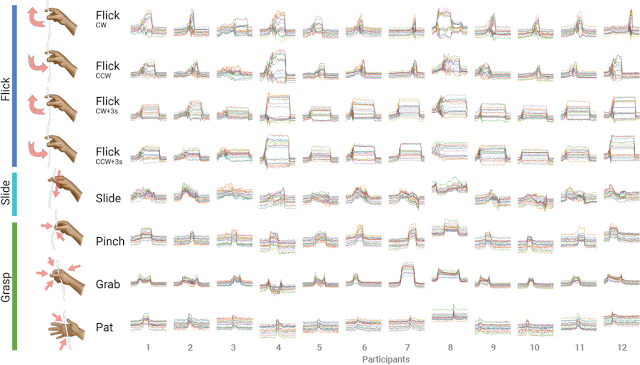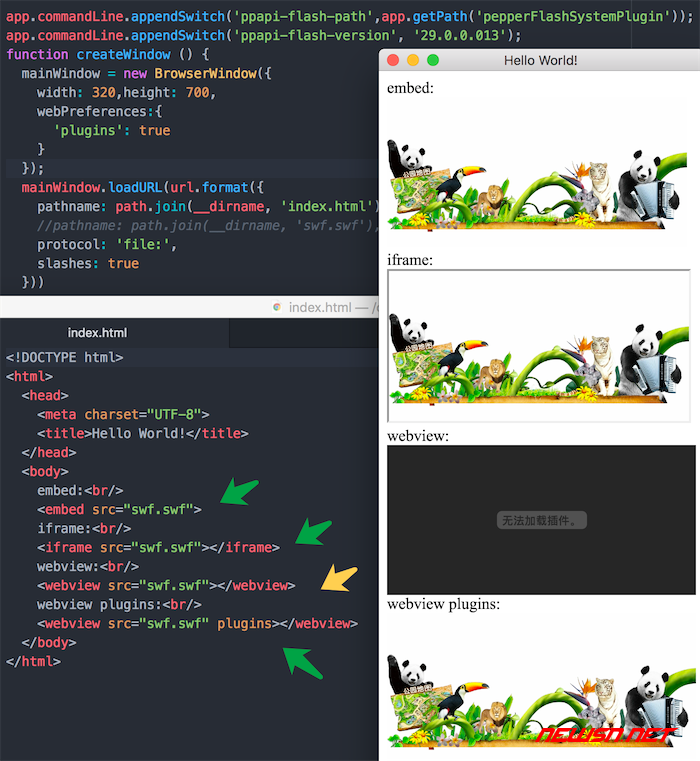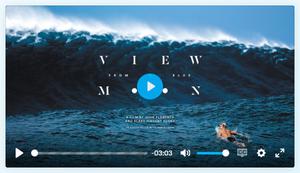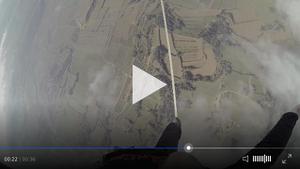如何在所有Alexa设备上设置多房间播放

是否想同步您的Echo,Echo Dot和Echo Show智能扬声器以完美和谐地一起播放音乐? 就是这样。
Alexa袖手旁观,但声控播放您喜欢的音乐始终是摆在首位。 本周,亚马逊允许您将多个Alexa扬声器组合在一起,以便在整个家庭中同时播放,从而使她流音乐的能力提高了一倍。
要进行尝试,您显然需要在屋顶下安装多个Alexa扬声器,但也需要牢记其他几点。 这是您需要了解的内容以及入门方法。
在启动时,这三种是您将能够组合在一起的唯一Alexa设备。 考虑到它几乎不是扬声器,Alexa驱动的Echo Look自拍相机被排除在外并不奇怪。 但是缺少电池供电的Amazon Tap令人失望-尤其是考虑到这个小冰球也不支持Alexa的呼叫和消息传递功能。
诸如Fabriq和Eufy Genie之类的第三方Alexa扬声器也不起作用-至少现在还没有。 亚马逊计划提供一套软件工具,以帮助外部开发人员使其Alexa设备实现同步,但要到2018年初,他们才能到货。一旦这样做,您将有更多选择来扩展设置,但就目前而言,它 回声,回声点,回声显示或半身像。
Amazon建议您在每个设备所在的房间后重命名它们。 在这里,我将“ Ry s Echo”更改为“ Living Room”。
多房间音频支持的附带好处之一是,您可以使用一个Echo设备在另一个设备上开始播放。 您需要做的就是在命令末尾添加目标扬声器的名称,例如“ Alexa,在厨房弹奏甲壳虫乐队”。
当然,您需要将厨房的Echo Dot“ Kitchen”重命名才能正常工作。 默认情况下,Amazon使用您的名字标记设备,如“ Ry s Echo”中所示。 起初很好,但是一旦您开始向设置中添加多个设备,这就不理想了。 “ Alexa,在Ry的第3个Echo Dot上播放甲壳虫乐队”只是没有相同的声音。
幸运的是,更改设备名称很容易。 只需转到Alexa应用程序的设置部分,选择有问题的设备,然后为其重新命名即可与这些命令配合使用。 在房间后命名每个设备似乎是最好的方法。
当您在Alexa应用程序中时,我们可以继续进行下一步:对设备进行分组以同时播放。 为此,请返回设置部分并向下滚动,直到看到“多房间音乐”。 点击它,然后向下滚动并点击创建组。 该应用程序将询问您要创建哪种类型的组-点击多房间音乐。
从那里,该应用程序将要求您选择一个组名(它提供了一些建议,例如“楼下”或“后院”),并选择要包括在该组中的扬声器。 这样做,然后单击“创建组”以完成操作。
从那里,该应用程序将要求您选择一个组名(它提供了一些建议,例如“楼下”或“后院”),并选择要包括在该组中的扬声器。 这样做,然后单击“创建组”以完成操作。
Alexa应用程序不允许您一次将扬声器添加到多个组中。
至此,您都准备在下次家庭聚会上跨多个Alexa设备播放音乐,但是您仍然需要注意以下几点。
首先,到目前为止,Alexa的多房间音频仅支持Amazon Music,iHeartRadio,TuneIn和Pandora。 尽管Amazon告诉我们两者都在开发中,但尚不支持Spotify和SiriusXM。 如果像我一样,您是Spotify用户,则这里有两个修复程序。 您可以将默认音乐服务切换到Amazon或Pandora(只需在Alexa应用程序的“设置”部分中点击“音乐服务”),也可以在发出语音命令时告诉Alexa使用其中一种受支持的服务,例如,“ Alexa ,在楼下的Amazon Music上播放爵士音乐。” 它很笨重,但是可以用。
需要记住的另一点是,每个Alexa设备只能属于一个组。 如果您尝试将这些设备添加到第二组,则会发现它们呈灰色显示并且无法访问。 我不确定为什么亚马逊会这么做,但我希望它将很快改变。 例如,许多用户都希望创建一个Downstairs组和Everywhere组。 值得注意的是,您已经可以将支持Alexa的智能家居设备添加到多个组中。
最后,一些用户报告说,多房间音频不能与通过蓝牙连接到外部扬声器的回声点一起使用。 我联系了亚马逊并确认了-这些蓝牙连接与多房间音频不兼容。
正如亚马逊所说:“音频播放期间禁用了蓝牙,以确保最佳体验。音频播放停止后,蓝牙连接将恢复。”
与外部扬声器的直接有线连接仍然有效,但是,缺少蓝牙支持可能会很烦人。 希望亚马逊能在不久的将来找到解决方法。
以上是 如何在所有Alexa设备上设置多房间播放 的全部内容, 来源链接: utcz.com/wiki/669373.html